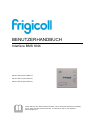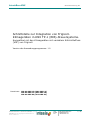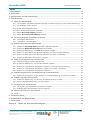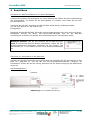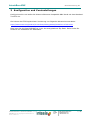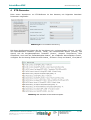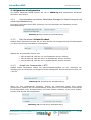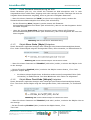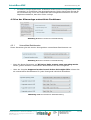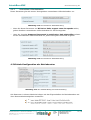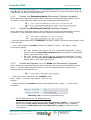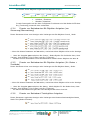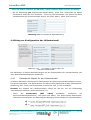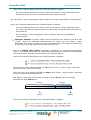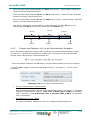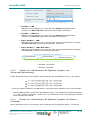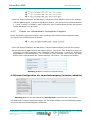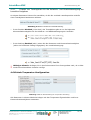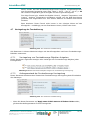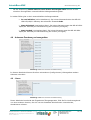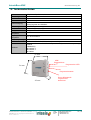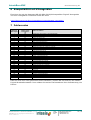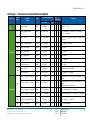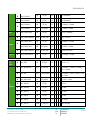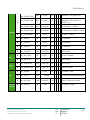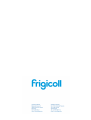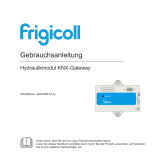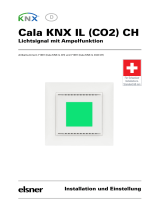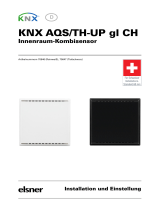Kaysun BMS Controller K01-KNX Benutzerhandbuch
- Typ
- Benutzerhandbuch

BENUTZERHANDBUCH
Interface BMS KNX
MD-AC-KNX-1B (K01-KNX1 V)
MD-AC-KNX-16 (K01-KNX 16)
MD-AC-KNX 64 (K01-KNX 64)
Vielen Dank für den Kauf unseres Produkts. Lesen Sie dieses Handbuch sorgfältig
durch, bevor Sie das Gerät verwenden, und bewahren Sie es zum späteren
Nachschlagen auf.

© Intesis Software S.L. - Alle Rechte vorbehalten
Diese Informationen können Änderungen ohne vorherige Ankündigung unterliegen.
IntesisBox® ist eine eingetragene Handelsmarke von
Intesis Software S.L.
URL
E-Mail
Tel.
2 / 28
IntesisBox® KNX
Betriebsanleitung De
Schnittstelle zur Integration von Frigicoll-
Klimageräten in KNX TP-1 (EIB)-Steuersysteme.
Kompatibel mit den Klimageräten mit variablem Kühlmittelfluss
(VRF) von Frigicoll.
Version des Anwendungsprogramms: 1.0
Bestellcode: MD-AC-KNX-1B (K01-KNX1 V)
MD-AC-KNX-16 (K01-KNX 16)
MD-AC-KNX 64 (K01-KNX 64)

© Intesis Software S.L. - Alle Rechte vorbehalten
Diese Informationen können Änderungen ohne vorherige Ankündigung unterliegen.
IntesisBox® ist eine eingetragene Handelsmarke von
Intesis Software S.L.
URL
E-Mail
Tel.
3 / 28
IntesisBox® KNX
Betriebsanleitung De
© Intesis Software S.L. 2014 Alle Rechte
vorbehalten.
Die Angaben in diesem Dokument können Änderungen ohne vorherige Ankündigung
unterliegen. Die in diesem Dokument beschriebene Software unterliegt einer Lizenz- und einer
Vertraulichkeits-Vereinbarung. Sie dürfen diese Software nur unter den darin vereinbarten
Bedingungen verwenden. Sie dürfen keinen Teil dieser Veröffentlichung in irgendeiner Weise
wiedergeben, abrufbar aufbewahren oder auf irgendeine elektronische oder mechanische
Weise übermitteln. Das gilt auch für Fotokopien und Aufnahmen, die anderen Zwecken dienen
als der persönlichen Nutzung durch den Erwerber und die ohne vorherige schriftliche
Zustimmung von Intesis Software S.L erfolgen.
Intesis Software S.L.
Milà i Fontanals, 1 bis
08700 Igualada
Spanien
Handelsmarken
Alle in diesem Dokument verwendeten Handelsmarken und Handelsnamen unterliegen den
Urheberschutzrechten ihrer jeweiligen Inhaber.

© Intesis Software S.L. - Alle Rechte vorbehalten
Diese Informationen können Änderungen ohne vorherige Ankündigung unterliegen.
IntesisBox® ist eine eingetragene Handelsmarke von
Intesis Software S.L.
URL
E-Mail
Tel.
4 / 28
IntesisBox® KNX
Betriebsanleitung De
Inhalt
1 Präsentation ............................................................................................................... 5
2 Anschlüsse ................................................................................................................. 6
3 Konfiguration und Voreinstellungen ............................................................................... 7
4 ETS-Parameter ........................................................................................................... 8
4.1 Allgemeine Konfiguration ..................................................................................................... 9
4.1.1 Herunterladen des letzten Datenbank-Eintrags für dieses Erzeugnis und seiner Betriebsanleitung: .. 9
4.1.2 Der Parameter Intesis Product ............................................................................................... 9
4.1.3 Anzahl der Innengeräte in ETS ............................................................................................... 9
4.1.4 Erste Zustands-Aktualisierung bei KNX .................................................................................. 10
4.1.5 Objekt Error Code [2byte] freigeben .................................................................................. 10
4.1.6 Objekt Error Text Code [14byte] freigeben ........................................................................ 10
4.2 Von der Klimaanlage unterstützte Funktionen ........................................................................ 11
4.2.1 Unterstützte Betriebsarten ................................................................................................... 11
4.2.2 Unterstützte Lüfterdrehzahlen .............................................................................................. 12
4.3 Globale Konfiguration der Betriebsarten ................................................................................ 12
4.3.1 Einsatz von Operating Mode (Betriebsart)-Objekten freigeben ............................................... 13
4.3.2 Einsatz des Mode Heat/Cool bit-Objektes freigeben ............................................................. 13
4.3.3 Einsatz des Objektes +/- für Mode (Betriebsart) freigeben ..................................................... 13
4.3.4 Einsatz von Betriebsarten-Bit-Objekten freigeben (zur Steuerung/Überwachung) ........................ 14
4.3.5 Einsatz von Betriebsarten-Bit-Objekten freigeben (für Status = Zustände) ................................. 14
4.3.6 Einsatz von Betriebsart-Textobjekten freigeben ...................................................................... 14
4.4 Dialog zur Konfiguration der Lüfterdrehzahl ........................................................................... 15
4.4.1 Datenpunkt-Objekt für die Lüfterdrehzahl .............................................................................. 15
4.4.2 Einsatz des Objektes +/- für die Lüfterdrehzahl freigeben ....................................................... 17
4.4.3 Einsatz von Lüfterdrehzahl-Bit-Objekten freigeben (zur Steuerung/Überwachung) ....................... 18
4.4.4 Einsatz von Lüfterdrehzahl-Bit-Objekten freigeben (für Status = Zustände) ................................ 18
4.4.5 Einsatz von Lüfterdrehzahl-Textobjekten freigeben ................................................................. 19
4.5 Globale Konfiguration der Lamellenbewegung (aufwärts/abwärts) ............................................ 19
4.5.1 Einsatz von Textobjekten für die Aufwärts- und Abwärtsbewegung der Lamellen freigeben ........... 20
4.6 Globale Temperatur-Konfiguration ....................................................................................... 20
4.6.1 Einsatz des Objektes +/- für Setpoint (Vorgabetemperatur) freigeben ...................................... 20
4.6.2 Bezugs-Umgebungstemperatur von KNX erhalten ................................................................... 21
4.7 Verriegelung der Fernbedienung .......................................................................................... 22
4.7.1 Verriegelung von Fernbedienungs-Objekten freigeben ............................................................. 22
4.7.2 Anfangszustand der Fernbedienungs-Verriegelung .................................................................. 22
4.8 Adressen-Zuordnung zu Innengeräten .................................................................................. 23
4.9 Lizenz .............................................................................................................................. 23
5 Technische Daten ..................................................................................................... 24
6 Kompatibilität mit Klimageräten .................................................................................. 25
7 Fehlercodes ............................................................................................................. 25
Anhang A – Tabelle der Kommunikationsobjekte ............................................................... 26

© Intesis Software S.L. - Alle Rechte vorbehalten
Diese Informationen können Änderungen ohne vorherige Ankündigung unterliegen.
IntesisBox® ist eine eingetragene Handelsmarke von
Intesis Software S.L.
URL
E-Mail
Tel.
5 / 28
IntesisBox® KNX
Betriebsanleitung De
1 Präsentation
Das MD-AC-KNX-1B/16/64 ermöglicht eine vollständige und
natürliche Integration von Frigicoll-Klimageräten in KNX-
Steuersysteme.
Es ist mit allen Klimageräten mit variablem Kühlmittelfluss (VRF)
von Frigicoll kompatibel.
Wichtigste Eigenschaften der Intesis KNX-Schnittstelle:
• Kompakte Abmessungen. Auch die Installation in einem Innen-Klimagerät ist möglich.
• Schnelle und unsichtbare Installation.
• Keine externe Stromquelle ist erforderlich.
• Direktanschluss an den KNX-EIB-Bus.
• Direktanschluss an Außen-Klimageräte.
• Uneingeschränkter KNX-Betrieb, Konfiguration per ETS.
• Steuerung verschiedenartiger Objekte (Bit, Byte, Zeichen …).
• Verfügbare Sondermoden (Leistung, Eco-Funktion, zusätzliche Heizung oder Kühlung).
• Zeitabschaltung bei offenem Fenster oder nach Belegung. Verfügbare Schlaffunktion.
• Steuerung der Klimaanlage anhand der an der Anlage selbst eingelesenen Temperatur oder
mittels der von einem KNX-Thermostat gemessenen Umgebungstemperatur.
• Vollkommene Steuerung und Überwachung der Klimaanlage über KNX, einschließlich
Überwachung interner Klimageräte-Variablen, Zähler der laufenden Zeit (zur
Filterwartung), Fehlerangaben und Fehlercodes.
• Sie können die Klimageräte gleichzeitig über ihre Infrarot-Fernbedienung und per KNX
steuern.
• Bis zu fünf Szenarien lassen sich speichern und von KNX ausführen: Festlegen der
gewünschten Kombination von Betriebsmodus, Vorgabetemperatur, Lüfterdrehzahl,
Lamellenposition und Fernsteuerungs-Verriegelung jederzeit durch einfaches Einschalten.

© Intesis Software S.L. - Alle Rechte vorbehalten
Diese Informationen können Änderungen ohne vorherige Ankündigung unterliegen.
IntesisBox® ist eine eingetragene Handelsmarke von
Intesis Software S.L.
URL
E-Mail
Tel.
6 / 28
IntesisBox® KNX
Betriebsanleitung De
2 Anschlüsse
Anschluss der KNX-Schnittstelle an ein Innen-Klimagerät:
Trennen Sie zunächst das Innengerät von seiner Stromquelle. Öffnen Sie die Frontabdeckung
des Innengerätes, um Zugriff auf die Steuerplatine zu erhalten. Dort finden Sie die XYE-
Anschlussbuchsen.
Verbinden Sie den EXY-Anschluss des MD-AC-KNX-1B/16/64 per dreiadrigem Kabel
mit der XYE-Buchse an der Platine des
Klimagerätes.
Befestigen Sie das MD-AC-KNX-1B/16/64 je nach Gegebenheiten innen oder außen am Innen-
Klimagerät. Denken Sie daran, das MD-AC-KNX-1B/16/64 auch an den KNX-Bus
anzuschließen. Schließen Sie danach die Frontabdeckung des Innengerätes wieder.
Wichtiger Hinweis: Falls Sie das Gateway MD-AC-KNX-1B/16/64
nicht an einem Ende des EXY-Busses anschließen, sollten Sie den
Anschlusswiderstand abschalten. Entfernen Sie den Jumper (die
Steckbrücke) Nr. 1: So schalten Sie den 120-Ω-Anschlusswiderstand
ab.
Anschluss der Schnittstelle an den KNX-Bus:
Schalten Sie die Stromversorgung des KNX-Busses ab. Schließen Sie die Schnittstelle an den
KNX TP-1 (EIB)-Bus an. Tun Sie das mit dem KNX-Standardverbinder (rot/grau) der
Schnittstelle. Achten Sie auf die Polung. Schließen Sie die Stromversorgung des KNX-Busses
wieder an.
Anschlussdiagramm:
Abbildung 2.1. Die Standard-Anordnung.

© Intesis Software S.L. - Alle Rechte vorbehalten
Diese Informationen können Änderungen ohne vorherige Ankündigung unterliegen.
IntesisBox® ist eine eingetragene Handelsmarke von
Intesis Software S.L.
URL
E-Mail
Tel.
7 / 28
IntesisBox® KNX
Betriebsanleitung De
3 Konfiguration und Voreinstellungen
Konfigurieren Sie und stellen Sie dieses vollkommen kompatible KNX-Gerät mit dem Standard-
Tool ETS ein.
Sie können das ETS-Projekt dieser Vorrichtung von folgender Adresse herunterladen:
https://www.intesis.com/products/ac-interfaces/midea-gateways/midea-knx-vrf-md-ac-knx
Bitte lesen Sie die Datei README.txt in der heruntergeladenen Zip-Datei. Darin finden Sie
Hinweise zur Installation der Datenbank.

© Intesis Software S.L. - Alle Rechte vorbehalten
Diese Informationen können Änderungen ohne vorherige Ankündigung unterliegen.
IntesisBox® ist eine eingetragene Handelsmarke von
Intesis Software S.L.
URL
E-Mail
Tel.
8 / 28
IntesisBox® KNX
Betriebsanleitung De
4 ETS-Parameter
Beim ersten Importieren zur ETS-Software ist das Gateway mit folgenden Standard-
Parametern eingestellt:
Abbildung 4.1. Die Standard-Anordnung.
Mit dieser Konfiguration können Sie die Vorrichtung ein- und ausschalten (Control_ On/Off),
den Betriebsmodus umstellen (Control_ Mode), die Lüfterdrehzahl ändern (Control_ Fan
Speed) und die Vorgabetemperatur umstellen (Control_ Setpoint Temperature). Falls
erforderlich, sind auch die Zustandsobjekte Status_ der erwähnten Steuerobjekte Control_
verfügbar. An der Anzeige finden Sie auch Status_ AC Return Temp und Status_ Error/Alarm.
Abbildung 4.2. Standard-Kommunikationsobjekte.

© Intesis Software S.L. - Alle Rechte vorbehalten
Diese Informationen können Änderungen ohne vorherige Ankündigung unterliegen.
IntesisBox® ist eine eingetragene Handelsmarke von
Intesis Software S.L.
URL
E-Mail
Tel.
9 / 28
IntesisBox® KNX
Betriebsanleitung De
4.1 Allgemeine Konfiguration
An diesem Parameter-Dialog können Sie die in Abbildung 4.1 dargestellten Parameter
aktivieren oder ändern.
4.1.1 Herunterladen des letzten Datenbank-Eintrags für dieses Erzeugnis und
seiner Betriebsanleitung:
Im ersten Feld finden Sie die URL (Adresse) zum Herunterladen der Datenbank und der
Betriebsanleitung.
Abbildung 4.3. Eine Parameter-Detaildarstellung.
4.1.2 Der Parameter Intesis Product
Mithilfe dieses Parameters prüfen Sie vor dem Senden der Programmierung die Maximalzahl
von Ihrer Vorrichtung unterstützter Klimageräte.
Abbildung 4.4. Eine Parameter-Detaildarstellung.
Wählen Sie Ihre Gateway-Version aus:
• MD-AC-KNX-1B, falls Sie nur ein Klimagerät steuern möchten.
• MD-AC-KNX-16, falls Sie bis zu 16 Klimageräte steuern möchten.
• MD-AC-KNX-1B, falls Sie bis zu 64 Klimageräte steuern möchten.
4.1.3 Anzahl der Innengeräte in ETS
Mithilfe dieses Parameters zeigen Sie Kommunikationsobjekte an oder verbergen sie,
abhängig von der Anzahl der zu konfigurierenden Klimageräte. Der Parameterwert reicht von
1 bis 64.
Abbildung 4.5. Eine Parameter-Detaildarstellung.
Wenn sie eine Geräteanzahl eingeben, welche die Höchstzahl gemäß Ihrer Lizenz
überschreitet, erhalten Sie eine Warnmeldung. Diese dient nur zur Information und blockiert
Ihre Konfiguration nicht. Konfigurationen, die mehr Geräte umfassen, als die Lizenz zulässt,
werden nicht korrekt heruntergeladen.
Abbildung 4.6. Eine Parameter-Detaildarstellung.

© Intesis Software S.L. - Alle Rechte vorbehalten
Diese Informationen können Änderungen ohne vorherige Ankündigung unterliegen.
IntesisBox® ist eine eingetragene Handelsmarke von
Intesis Software S.L.
URL
E-Mail
Tel.
10 / 28
IntesisBox® KNX
Betriebsanleitung De
4.1.4 Erste Zustands-Aktualisierung bei KNX
Dieser Parameter gibt vor, wie schnell der Zustand bei KNX aktualisiert wird. Je nach
eingestelltem Wert erhält dieser Vorgang mehr oder weniger Priorität. Überlegen Sie sich die
Vorgabe dieses Parameters sorgfältig, denn es gibt viele verfügbare Parameter.
o Wenn Sie diesen Parameter auf ASAP (so schnell wie möglich) setzen, senden alle
Zustands-Kommunikationsobjekte ihre Werte (falls erforderlich).
o Bei der Einstellung Slow (langsam) senden ebenso alle Zustands-
Kommunikationsobjekte ihre Werte (falls erforderlich), aber sie tun das langsamer als bei
der ASAP-Vorgabe.
o Unter der Vorgabe Super Slow (extrem langsam) senden ebenso alle Zustands-
Kommunikationsobjekte ihre Werte (falls erforderlich), aber noch langsamer als unter der
Slow-Vorgabe.
Abbildung 4.7. Eine Parameter-Detaildarstellung.
4.1.5 Objekt Error Code [2byte] freigeben
Dieser Parameter regelt das Anzeigen oder Verbergen des Kommunikationsobjektes Status_
Error Code. Dieses Objekt zeigt die Innengeräte-Fehler, falls vorhanden, im Zahlenformat an.
43:
Abbildung 4.8. Kommunikationsobjekt und Parameter-Detail.
o Wenn Sie diesen Parameter auf Disabled (nicht aktiv) stellen, erscheint das Objekt nicht
an der Anzeige.
o Bei der Einstellung Enabled (aktiv) erscheint das Objekt namens Status_ Error Code
[signierter 2-Byte-Wert].
• Sie können dieses Objekt lesen. Außerdem sendet es den Innengeräte-Fehler (falls
vorhanden) im Zahlenformat. Der Wert 0 bedeutet: Kein Fehler ist aufgetreten.
4.1.6 Objekt Error Text Code [14byte] freigeben
Dieser Parameter regelt das Anzeigen oder Verbergen des Kommunikationsobjektes Status_
Error Text Code. Dieses Objekt zeigt die Innengeräte-Fehler, falls vorhanden, im Textformat
an.
63:
Abbildung 4.9. Kommunikationsobjekt und Parameter-Detail.
o Wenn Sie diesen Parameter auf Disabled (nicht aktiv) stellen, erscheint das Objekt nicht an
der Anzeige.
o Bei der Einstellung Enabled (aktiv) erscheint das Objekt Status_ Error
Text Code.

© Intesis Software S.L. - Alle Rechte vorbehalten
Diese Informationen können Änderungen ohne vorherige Ankündigung unterliegen.
IntesisBox® ist eine eingetragene Handelsmarke von
Intesis Software S.L.
URL
E-Mail
Tel.
11 / 28
IntesisBox® KNX
Betriebsanleitung De
• Sie können dieses Objekt lesen. Außerdem sendet es den Innengeräte-Fehler (falls
vorhanden) im Textformat. Das Anzeigeformat der Fehler gleicht dem Format an
der Fernsteuerung und in der Fehlerliste des Innengeräte-Herstellers. Ein leerer
Objektwert bedeutet, dass kein Fehler vorliegt.
4.2 Von der Klimaanlage unterstützte Funktionen
Abbildung 4.10. Eine Parameter-Detaildarstellung.
4.2.1 Unterstützte Betriebsarten
Dieser Parameter gibt alle an den Innengeräten unterstützten Betriebsarten vor.
Abbildung 4.11. Eine Parameter-Detaildarstellung.
o Wenn Sie diesen Parameter auf All Indoor Units support same operating modes
stellen, gelten dieselben unterstützten Betriebsarten für alle Innengeräte.
o Unter der Vorgabe Supported modes in each Indoor Unit might differ müssen Sie
die unterstützten Betriebsarten für jedes Innengerät individuell auswählen.
Abbildung 4.12. Eine Parameter-Detaildarstellung.

© Intesis Software S.L. - Alle Rechte vorbehalten
Diese Informationen können Änderungen ohne vorherige Ankündigung unterliegen.
IntesisBox® ist eine eingetragene Handelsmarke von
Intesis Software S.L.
URL
E-Mail
Tel.
12 / 28
IntesisBox® KNX
Betriebsanleitung De
4.2.2 Unterstützte Lüfterdrehzahlen
Dieser Parameter gibt alle an den Innengeräten unterstützten Lüfterdrehzahlen vor.
Abbildung 4.13. Eine Parameter-Detaildarstellung.
o Wenn Sie diesen Parameter auf All Indoor Units support same fan speeds stellen,
gelten dieselben unterstützten Lüfterdrehzahlen für alle Innengeräte.
o Unter der Vorgabe Supported fan speeds in each Indoor Unit might differ müssen
Sie die unterstützten Lüfterdrehzahlen für jedes Innengerät individuell vorgeben.
Abbildung 4.14. Eine Parameter-Detaildarstellung.
4.3 Globale Konfiguration der Betriebsarten
Abbildung 4.15. Der Standarddialog der Moduseinstellung.
Alle Parameter in diesem Abschnitt hängen mit den Eigenschaften der Betriebsmoden und
ihren Kommunikationsobjekten zusammen.
3:
24:

© Intesis Software S.L. - Alle Rechte vorbehalten
Diese Informationen können Änderungen ohne vorherige Ankündigung unterliegen.
IntesisBox® ist eine eingetragene Handelsmarke von
Intesis Software S.L.
URL
E-Mail
Tel.
13 / 28
IntesisBox® KNX
Betriebsanleitung De
Das Byte-Kommunikationsobjekt für die Betriebsmoden arbeitet mit dem DTP_20.105. Der
Wert 0 steht für den Automatikmodus, 1 ist der Heizmodus, 3 ist der Kühlmodus, 9 ist der
Lüftermodus und 14 der Trocknungsmodus.
4.3.1 Einsatz von Operating Mode (Betriebsart)-Objekten freigeben
Dieser Parameter regelt das Anzeigen oder Verbergen der Kommunikationsobjekte Control_
und Status_ Mode Operating Mode (Steuerung und Zustand der Betriebsart).
2:
23:
4.3.2 Einsatz des Mode Heat/Cool bit-Objektes freigeben
Dieser Parameter regelt das Anzeigen oder Verbergen der Kommunikationsobjekte Control_
und Status_ Mode Cool/Heat (Steuerung und Zustand von Kühlung bzw. Heizung).
4:
25:
o Wenn Sie diesen Parameter auf Disabled (nicht aktiv) stellen, erscheinen diese Objekte nicht
an der Anzeige.
o Unter der Einstellung Enabled werden die Objekte Control_ und Status_ Mode
Cool/Heat angezeigt.
• Mit dem Senden des Wertes 1 zum Kommunikationsobjekt Control_
aktivieren Sie den Heat mode (Heizmodus) am Innengerät und das Objekt
Status_ gibt diesen Wert zurück.
• Mit dem Senden des Wertes 0 zum Kommunikationsobjekt Control_
aktivieren Sie den Cool mode (Kühlungsmodus) am Innengerät und das
Objekt Status_ gibt diesen Wert zurück.
4.3.3 Einsatz des Objektes +/- für Mode (die Betriebsart) freigeben
Dieser Parameter regelt das Anzeigen oder Verbergen des Kommunikationsobjekts Control_
Mode +/-. Mithilfe dieses Objektes ändern Sie den Innengeräte-Modus anhand zweier
Datenpunkte unterschiedlicher Art.
10:
o Wenn Sie diesen Parameter auf Disabled (nicht
aktiv) stellen, erscheint das Objekt nicht an der
Anzeige.
o Unter der Einstellung Enabled erscheinen das Objekt Control_ Mode +/- und ein neuer
Parameter.
Abbildung 4.16. Eine Parameter-Detaildarstellung.
! Art des Datenpunkts für das Modusobjekt +/-
Mit diesem Parameter wählen Sie für das Objekt Control_ Mode +/- zwischen den
Datenpunkten 0-Up oder 1-Down [DPT_1.008] (0=aufwärts oder 1=abwärts)
sowie zwischen 0-Decrease oder 1-Increase [DPT_1.007] (0=Abnahme oder
1=Zunahme).

© Intesis Software S.L. - Alle Rechte vorbehalten
Diese Informationen können Änderungen ohne vorherige Ankündigung unterliegen.
IntesisBox® ist eine eingetragene Handelsmarke von
Intesis Software S.L.
URL
E-Mail
Tel.
14 / 28
IntesisBox® KNX
Betriebsanleitung De
Im Einsatz dieses Objektes ergibt sich die folgende Sequenz:
AUTO HEAT (Heizen) COOL (Kühlen) FAN (Lüfter) DRY (Trocknen)
" Aufwärts / Zunahme
" Abwärts / Abnahme
Je nach Innengerät und den dort verfügbaren Funktionen sind die Moden AUTO bzw.
Dry (Trocknung) eventuell nicht vorhanden.
4.3.4 Einsatz von Betriebsarten-Bit-Objekten freigeben (zur
Steuerung/Überwachung)
Dieser Parameter dient zum Anzeigen oder Verbergen der Bit-Objekte Control_ Mode.
5:
6:
7:
8:
9:
o Wenn Sie diesen Parameter auf no stellen, erscheinen diese Objekte nicht an der Anzeige.
o Unter der Vorgabe yes erscheinen die Control_ Mode-Objekte für die Moden Auto, Heat
(Heizen), Cool (Kühlen), Fan (Lüfter) und Dry (Trocknen).
Senden Sie zum Einschalten eines Betriebsmodus mithilfe dieser Objekte den Wert 1.
4.3.5 Einsatz von Betriebsarten-Bit-Objekten freigeben (für Status =
Zustände)
Dieser Parameter dient zum Anzeigen oder Verbergen der Bit-Objekte Status_ Mode.
26:
27:
28:
29:
30:
o Wenn Sie diesen Parameter auf no stellen, erscheinen diese Objekte nicht an der Anzeige.
o Unter der Vorgabe yes erscheinen die Status_ Mode-Objekte für die Moden Auto, Heat
(Heizen), Cool (Kühlen), Fan (Lüfter) und Dry (Trocknen).
Ein aktiver Betriebsmodus gibt über sein Bit-Objekt den Wert 1 zurück.
4.3.6 Einsatz von Betriebsart-Textobjekten freigeben
Dieser Parameter regelt das Anzeigen oder Verbergen des Kommunikationsobjekts Status_
Mode Text (Modus-Zustand).
31:

© Intesis Software S.L. - Alle Rechte vorbehalten
Diese Informationen können Änderungen ohne vorherige Ankündigung unterliegen.
IntesisBox® ist eine eingetragene Handelsmarke von
Intesis Software S.L.
URL
E-Mail
Tel.
15 / 28
IntesisBox® KNX
Betriebsanleitung De
o Wenn Sie diesen Parameter auf no stellen, erscheint dieses Objekt nicht an der Anzeige.
o Bei der Einstellung yes erscheint das Objekt Status_ Mode Text. Zusammen mit diesen
Parametern sehen Sie fünf Textfelder – eines für jede Betriebsart: Hier können Sie beim
Moduswechsel die Textzeichenfolge ändern, der unter Status_ Mode Text erscheint.
Abbildung 4.17. Eine Parameter-Detaildarstellung.
4.4 Dialog zur Konfiguration der Lüfterdrehzahl
Abbildung 4.18. Der Dialog zur Konfiguration der
Standard-Lüfterdrehzahl.
Alle Parameter in diesem Abschnitt hängen mit den Eigenschaften der Lüfterdrehzahlen und
ihren Kommunikationsobjekten zusammen.
4.4.1 Datenpunkt-Objekt für die Lüfterdrehzahl
An diesem Parameter können Sie die Datenpunkte der Byte-Kommunikationsobjekte Control_
Fan Speed und Status_ Fan Speed ändern. Sie können auch Datapoints Scaling (Datenpunkte-
Skalierung, DPT_5.001) und Enumerated (nummeriert, DPT_5.010) auswählen.
Hinweis: Die Vorgabe der Lüfterdrehzahlen erfolgt am Tab der von der Klimaanlage
unterstützten Funktionen (siehe Abschnitt 4.2.2).
o Wenn Sie Enumerated [DPT 5.010] auswählen, erscheinen die
KommunikationobjekteControl_ Fan Speed und Status_ Fan Speed dieses Datenpunkts.
Außerdem unterscheiden sich diese Objekte abhängig von der Anzahl der Lüfterdrehzahlen.
11:
32:

© Intesis Software S.L. - Alle Rechte vorbehalten
Diese Informationen können Änderungen ohne vorherige Ankündigung unterliegen.
IntesisBox® ist eine eingetragene Handelsmarke von
Intesis Software S.L.
URL
E-Mail
Tel.
16 / 28
IntesisBox® KNX
Betriebsanleitung De
Wenn Sie an diesem Datenpunkt zwei Lüfterdrehzahlen vorgeben:
Die erste Lüfterdrehzahl tritt in Kraft, wenn 1 zum Control_ object übermittelt wird.
Entsprechend gilt die zweite Lüfterdrehzahl beim Senden einer 2.
Der von Status_ object ausgegebene Wert entspricht stets der ausgewählten Lüfterdrehzahl.
Wenn Sie an diesem Datenpunkt drei Lüfterdrehzahlen vorgeben:
Die erste Lüfterdrehzahl tritt in Kraft, wenn 1 zum Control_ object übermittelt wird.
Die zweite Drehzahl tritt beim Senden einer 2 in Kraft; analog die letzte Drehzahl bei
gesendeter 3.
Der von Status_ object ausgegebene Wert entspricht stets der ausgewählten
Lüfterdrehzahl.
Wichtiger Hinweis: In beiden Fällen stellt das System beim Senden einer 0 an das
Control_ object die niedrigste Lüfterdrehzahl ein. Sofern der ans Control_ object
gesendete Wert größer ist als 2 (bei zwei Lüfterdrehzahlen) oder größer als 3 (bei drei
Drehzahlen), stellt das System die höchste Drehzahl ein.
o Wenn Sie Scaling [DPT 5.001] auswählen, erscheinen die Kommunikationsobjekte
Control_ Fan Speed und Status_ Fan Speed dieses Datenpunkts. Außerdem unterscheiden
sich diese Objekte abhängig von der Anzahl der Lüfterdrehzahlen.
Wenn Sie an diesem Datenpunkt zwei Lüfterdrehzahlen vorgeben:
11:
32:
Wenn Sie einen Wert zwischen 0 % und 74 % zum Control_ object senden, wählt das
System die erste Lüfterdrehzahl aus.
Wenn Sie einen Wert zwischen 75 % und 100 % zum Control_ object senden, wählt das
System die zweite Lüfterdrehzahl aus.
Das Status_ object gibt für die erste Drehzahl den Wert 50 % und für die zweite
Drehzahl den Wert 100 % aus.
Control_ Control_
Lüfterdrehzahl 1 Lüfterdrehzahl 2
0 % 50 %
75 %
100 %
Status_ Status_
Wenn Sie an diesem Datenpunkt drei Lüfterdrehzahlen vorgeben:
12:
52:

© Intesis Software S.L. - Alle Rechte vorbehalten
Diese Informationen können Änderungen ohne vorherige Ankündigung unterliegen.
IntesisBox® ist eine eingetragene Handelsmarke von
Intesis Software S.L.
URL
E-Mail
Tel.
17 / 28
IntesisBox® KNX
Betriebsanleitung De
Wenn Sie einen Wert zwischen 0 % und 49 % zum Control_ object senden, wählt das
System die erste Lüfterdrehzahl aus.
Wenn Sie einen Wert zwischen 50 % und 83 % zum Control_ object senden, wählt das
System die zweite Lüfterdrehzahl aus.
Wenn Sie einen Wert zwischen 84 % und 100 % zum Control_ object senden, wählt das
System die dritte Lüfterdrehzahl aus.
Das Status_ object gibt bei der Wahl der ersten Drehzahl den Wert 33 %, bei der
zweiten Drehzahl 67 % und bei der dritten Drehzahl 100 % aus.
Control_ Control_ Control_
Lüfterdrehzahl 1 Lüfterdrehzahl 2 Lüfterdrehzahl 3
0 % 33% 50% 67% 83% 100 %
Status_ Status_ Status_
4.4.2 Einsatz des Objektes +/- für die Lüfterdrehzahl freigeben
Dieser Parameter regelt das Anzeigen oder Verbergen des Kommunikationsobjekt Control_
Fan Speed +/-. Mithilfe dieses Objektes erhöhen oder verringern Sie die Lüfterdrehzahl
anhand zweier Datenpunkte unterschiedlicher Art.
16:
o Wenn Sie diesen Parameter auf no stellen, erscheint dieses Objekt nicht an der Anzeige.
o Falls Sie yes vorgeben, erscheinen das Objekt Control_ Fan Speed +/- und ein neuer
Parameter.
Abbildung 4.19. Eine Parameter-Detaildarstellung.
! Die +/- Einstellung der Lüfterdrehzahl
Mithilfe dieses Parameters können Sie für das Objekt Control_ Fan Speed +/- zwischen
folgenden Datenpunkten wählen: 0-Up oder 1-Down [DPT_1.008] (0=aufwärts
oder 1=abwärts) sowie 0-Decrease oder 1-Increase [DPT_1.007] (0=Abnahme
oder 1=Zunahme).
! Die Abfolge für ein +/- Objekt
An diesem Parameter wählen Sie eine der verfügbaren Betriebsarten aus:

© Intesis Software S.L. - Alle Rechte vorbehalten
Diese Informationen können Änderungen ohne vorherige Ankündigung unterliegen.
IntesisBox® ist eine eingetragene Handelsmarke von
Intesis Software S.L.
URL
E-Mail
Tel.
18 / 28
IntesisBox® KNX
Betriebsanleitung De
• S1>S2>….>SN
Wählen Sie diese Option aus, wenn Sie über keinen Automatikmodus
verfügen und kein roll-over (zyklisches Umschalten) wünschen.
• S1>S2>….>SN>S1>…
Wählen Sie diese Option aus, wenn Sie über keinen Automatikmodus
verfügen und roll-over (zyklisches Umschalten) wünschen.
• Auto>S1>S2>….>SN
Wählen Sie diese Option aus, wenn Sie über einen Automatikmodus verfügen
und kein roll-over (zyklisches Umschalten) wünschen.
• Auto>S1>S2>….>SN>Auto>S1>…
Wählen Sie diese Option aus, wenn Sie über einen Automatikmodus verfügen
und roll-over (zyklisches Umschalten) wünschen.
Nur bei aktivem Roll-over (zykl. Umschalten)
Lüfterdrehzahl 1 Lüfterdrehzahl 2 Lüfterdrehzahl 3
Nur bei aktivem Roll-over (zykl. Umschalten)
" Aufwärts / Zunahme
" Abwärts / Abnahme
4.4.3 Einsatz von Lüfterdrehzahl-Bit-Objekten freigeben (zur
Steuerung/Überwachung)
Dieser Parameter dient zum Anzeigen oder Verbergen der Bit-Objekte Control_ Fan Speed.
13:
14:
15:
o Wenn Sie diesen Parameter auf no stellen, erscheinen diese Objekte nicht an der Anzeige.
o Falls Sie yes vorgeben, erscheinen die Objekte Control_ Fan Speed für die Lüfterdrehzahlen
1, 2 und 3 (sofern verfügbar). Senden Sie zum Einschalten einer Lüfterdrehzahl mithilfe
dieser Objekte den Wert 1.
4.4.4 Einsatz von Lüfterdrehzahl-Bit-Objekten freigeben (für Status =
Zustände)
Dieser Parameter dient zum Anzeigen oder Verbergen der Bit-Objekte Status_ Fan Speed.

© Intesis Software S.L. - Alle Rechte vorbehalten
Diese Informationen können Änderungen ohne vorherige Ankündigung unterliegen.
IntesisBox® ist eine eingetragene Handelsmarke von
Intesis Software S.L.
URL
E-Mail
Tel.
19 / 28
IntesisBox® KNX
Betriebsanleitung De
34:
35:
36:
o Wenn Sie diesen Parameter auf no stellen, erscheinen diese Objekte nicht an der Anzeige.
o Falls Sie yes vorgeben, erscheinen die Objekte Status_ Fan Speed für die Lüfterdrehzahlen
1, 2 und 3 (sofern verfügbar). Beim Aktivieren einer Lüfterdrehzahl sendet das System
mittels Bit-Objekt eine 1 zurück.
4.4.5 Einsatz von Lüfterdrehzahl-Textobjekten freigeben
Dieser Parameter regelt das Anzeigen oder Verbergen des Kommunikationsobjekts Status_
Fan Speed Text (Lüfterdrehzahl-Zustand).
37:
o Wenn Sie diesen Parameter auf no stellen, erscheint dieses Objekt nicht an der Anzeige.
o Bei der Einstellung yes erscheint das Objekt Status_ Fan Speed Text. Außerdem sehen Sie
zusammen mit den Parametern zwei Textfelder (oder drei Felder, je nach der Anzahl der
ausgewählten Lüfterdrehzahlen): ein Textfeld für jede Drehzahl. Hier können Sie beim
ändern einer Lüfterdrehzahl die Textzeichenfolge von Status_ Fan Speed Text ändern.
Abbildung 4.20. Eine Parameter-Detaildarstellung.
4.5 Globale Konfiguration der Lamellenbewegung (aufwärts/abwärts)
Abbildung 4.21. Der Konfigurationsdialog Vane Up-Down (Lamellen heben oder senken)
Alle Parameter in diesem Abschnitt hängen mit den Eigenschaften der Lamellenbewegungen
und ihren Kommunikationsobjekten zusammen.

© Intesis Software S.L. - Alle Rechte vorbehalten
Diese Informationen können Änderungen ohne vorherige Ankündigung unterliegen.
IntesisBox® ist eine eingetragene Handelsmarke von
Intesis Software S.L.
URL
E-Mail
Tel.
20 / 28
IntesisBox® KNX
Betriebsanleitung De
4.5.1 Einsatz von Textobjekten für die Aufwärts- und Abwärtsbewegung der
Lamellen freigeben
An diesem Parameter können Sie auswählen, ob Sie die vertikale Lamellenposition mithilfe
eines Textobjektes bestimmen möchten.
Abbildung 4.22. Eine Parameter-Detaildarstellung.
o In der Position Disabled (nicht aktiv) des Textobjektes gibt es nur die folgenden
Kommunikationsobjekte für die Aufwärts- und Abwärtsbewegung der Lamellen:
17:
38:
o In der Stellung Enabled (aktiv) sehen Sie die Parameter und Kommunikationsobjekte
(sofern im Parameter-Dialog freigegeben) der Lamellenbewegung.
39:
Wichtiger Hinweis: Schlagen Sie in den Dokumenten Ihres Innengerätes nach, ob es über
senkrecht schwenkbare Lamellen verfügt.
4.6 Globale Temperatur-Konfiguration
Abbildung 4.15. Der Standarddialog der Temperatur-Einstellung.
Alle Parameter in diesem Abschnitt hängen mit den Temperatur-Eigenschaften und ihren
Kommunikationsobjekten zusammen.
Seite wird geladen ...
Seite wird geladen ...
Seite wird geladen ...
Seite wird geladen ...
Seite wird geladen ...
Seite wird geladen ...
Seite wird geladen ...
Seite wird geladen ...
Seite wird geladen ...
Seite wird geladen ...
Seite wird geladen ...
Seite wird geladen ...
-
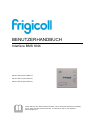 1
1
-
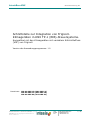 2
2
-
 3
3
-
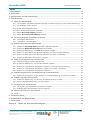 4
4
-
 5
5
-
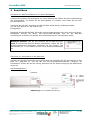 6
6
-
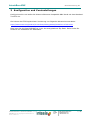 7
7
-
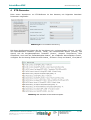 8
8
-
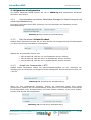 9
9
-
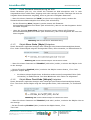 10
10
-
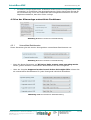 11
11
-
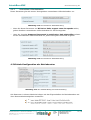 12
12
-
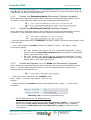 13
13
-
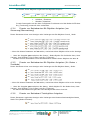 14
14
-
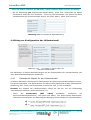 15
15
-
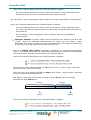 16
16
-
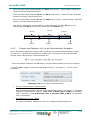 17
17
-
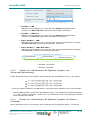 18
18
-
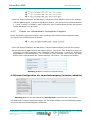 19
19
-
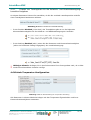 20
20
-
 21
21
-
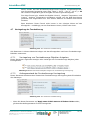 22
22
-
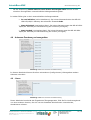 23
23
-
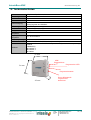 24
24
-
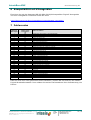 25
25
-
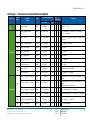 26
26
-
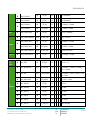 27
27
-
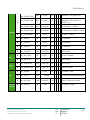 28
28
-
 29
29
-
 30
30
-
 31
31
-
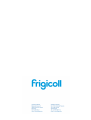 32
32
Kaysun BMS Controller K01-KNX Benutzerhandbuch
- Typ
- Benutzerhandbuch
Verwandte Artikel
Andere Dokumente
-
THEBEN DU 1 DALI S RF KNX Benutzerhandbuch
-
ISE KNX Bedienungsanleitung
-
 Elsner KNX AQS/TH-UP Touch Benutzerhandbuch
Elsner KNX AQS/TH-UP Touch Benutzerhandbuch
-
WAGO ETS Plug-in (Product Data Base) Benutzerhandbuch
-
Schneider Electric SpaceLogic KNX, Luftqualität-Multisensor System user guide
-
Elsner Suntracer KNX pro Benutzerhandbuch
-
 Elsner KNX T-UN 130 Benutzerhandbuch
Elsner KNX T-UN 130 Benutzerhandbuch
-
 Elsner KNX L Benutzerhandbuch
Elsner KNX L Benutzerhandbuch
-
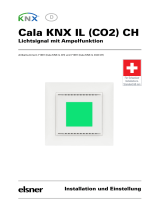 Elsner Cala KNX IL Benutzerhandbuch
Elsner Cala KNX IL Benutzerhandbuch
-
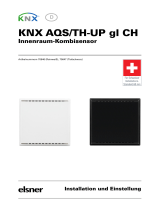 Elsner KNX AQS/TH-UP gl CH Benutzerhandbuch
Elsner KNX AQS/TH-UP gl CH Benutzerhandbuch